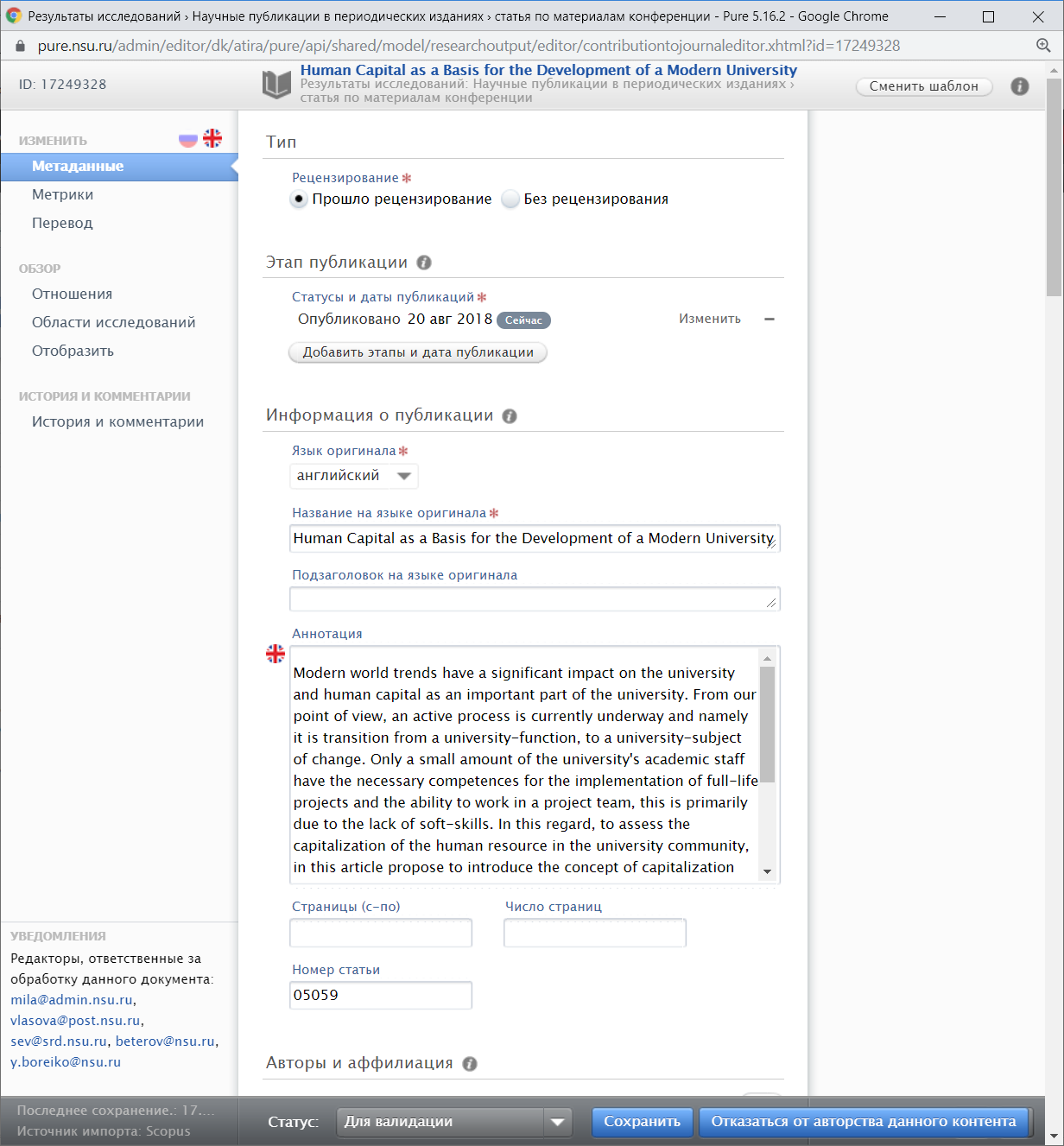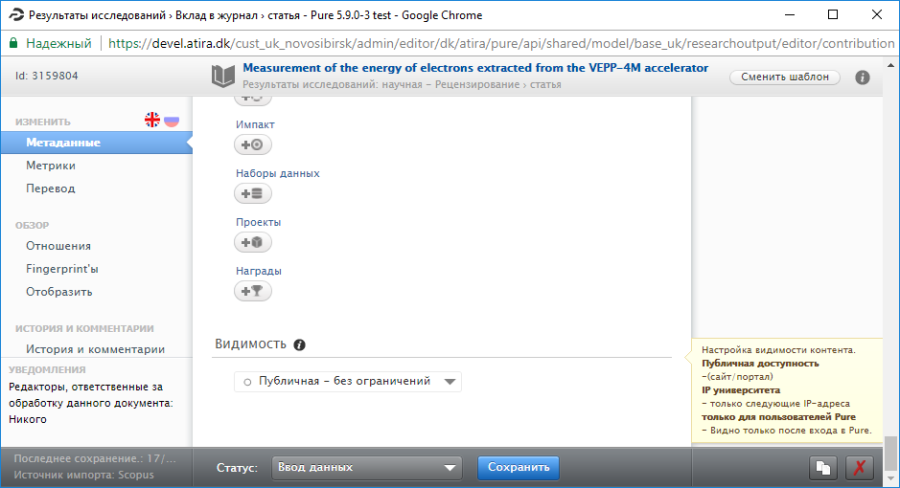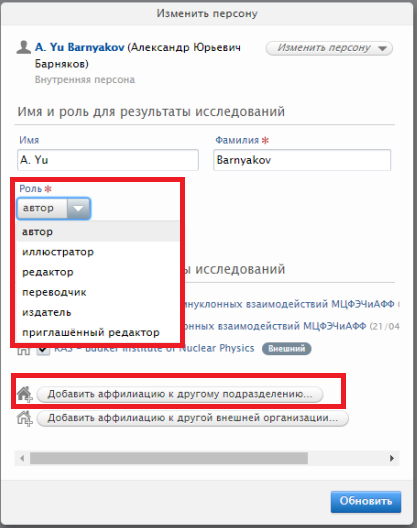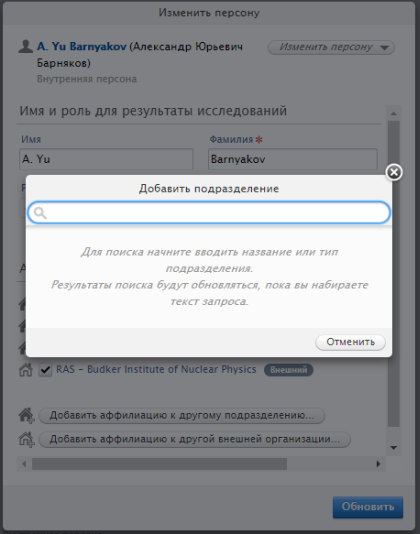...
Все Ваши публикации видны в разделе "Результаты исследований" в пункте "Мои результаты" (Рис. 1.1). Публикации добавляются к Вашим результатам исследований, если Вы, другой пользователь или администратор создал публикацию в системе и указал, что Вы являетесь одним из ее создателей (автор, редактор, переводчик, иллюстратор или др.). Доступны для изменения публикации, которые имеют статус "Ввод данных" или "Для валидации". Недоступны для изменения публикации прошедшие проверку редакторами или администраторами системы.
Рис. 1.1 Просмотр списка публикаций
Для начала редактирования данных публикации необходимо кликнуть на ее названии. Откроется окно редактора (карточка) публикации на разделе "Метаданные", в котором будут доступны для изменения все поля (Рис. 1.2).
Рис. 1.2 Карточка с редактируемыми метаданными публикации
...
После окончания редактирования данных публикации необходимо отправить ее на проверку, установив статус «Для валидации» и нажав кнопку «Сохранить».
| Якорь | ||||
|---|---|---|---|---|
|
Если публикация импортирована из внешних источников (Scopus, Web of Science, PubMed и других), то изменение метаданных, как правило, не требуется. Но можно дополнить отсутствующие данные публикации, сопоставить с результатами и активностями, учтенными в системе, установить видимость публикации. Также, в случае расхождений с данными издателя, можно исправить данные неверно импортированные из онлайн-источника. Ниже показан пример метаданных публикации на русском и английском языках в редакторе публикации.
Рис. 2.1 Окно метаданных публикации
| Якорь | ||||
|---|---|---|---|---|
|
...
3. Редактирование видимости публикации
В правой части названия в списке публикаций (Рис. 1.1) отображается точка, цвет которой обозначает видимость статьи на портале. Для изменения видимости необходимо кликнуть на название статьи, перейдя на карточку публикации, внизу карточки выбрать требуемый параметр «Видимость», нажать «Сохранить» (Рис. 23.1).
Рис. 23.1 Изменение видимости результатов исследований
...
Как правило, для всех вышедших публикаций следует выбирать пункт "Публичная - без ограничений".
| Якорь | ||||
|---|---|---|---|---|
|
...
4. Редактирование авторов и аффилиаций публикации
Все результаты исследований при импорте в систему привязываются по авторам либо к внутренним (работники или обучающиеся НГУ), либо к внешним (все остальные) персонам, а также к их организациям или подразделениям.
В разделе «Результаты исследований» под заголовком статьи имеется список авторов. При найденном совпадении автора с внутренней персоной Pure по имени и/или идентификатору имя автора выделяется ссылкой синего цвета, по которой можно посмотреть информацию о подразделениях и должности автора, а также отсортировать совместные статьи нажав «Показать публикации по» (Рис. 34.1).
Рис. 34.1 Список результатов исследований (публикаций) персоны
Авторство и сопоставление с подразделениями/организациями можно отредактировать в разделе «Авторы и аффилиация» карточки публикации (Рис. 34.2).
Рис. 34.2 Редактирование аффилиаций авторов
Внутренние персоны и подразделения обозначены темными пиктограммами и , соответственно. Внешние персоны и организации обозначены светлыми пиктограммами и .
При необходимости возможно добавление новых авторов к статье с помощью кнопки . Для добавления автора, являющегося внутренней персоной, надо ввести часть ФИО в появившемся списке поиска и выбрать из найденных вариантов (Рис. 34.3).
Рис. 34.3 Добавление автора к публикации
...
- нажать кнопку «Создать внешнюю персону» (Рис. 34.3),
- заполнить появившеюся карточку ФИО персоны на языке публикации (Рис. 34.4),
- нажать кнопку «Добавить подразделение...» (Рис. 34.4) и выбрать организацию из справочника; если организация не находится в справочнике, то создать новую.
Рис. 34.4 Заполнение карточки внешнего автора в публикации
...
| Информация | ||||
|---|---|---|---|---|
| ||||
Иногда при импорте авторы НГУ автоматически не сопоставляются с внутренними персонами Pure и назначаются внешними. Если Вы уверены, что автор является действительным работником или студентом НГУ, то измените персону в карточке публикации и замените ее внутренней персоной. При этом потребуется добавить все внешние аффилиации согласно источнику заново. Следует указывать подразделения, в которых автор работал на момент выхода публикации или в течение одного года до этого. Особенно важно добавить аффилиацию НГУ, как с внешней организацией, если она действительно присутствует в оригинале публикации. В этом случае публикация будет учтена автору или подразделению во внутренних программах НГУ, учитывающих публикационную активность. |
Рис. 34.5 Изменение роли и привязки сотрудника к публикации
Изменение сопоставления с подразделением или организацией доступно в разделе «Аффилиация к: результаты исследований».
При отсутствии в списке необходимого подразделения или внешней организации, можно добавить их с помощью кнопок «Добавить аффилиацию к другому подразделению...» и «Добавить аффилиацию к другой внешней организации...» (Рис. 34.5), затем в появившемся селекторе ввести часть названия подразделения или внешней организации и в найденных названиях выбрать требуемое. На Рис. 34.6 показан пример выбора подразделения.
Рис. 34.6 Добавление подразделения
Чтобы закрыть окно редактирования автора, требуется нажать кнопку «Обновить» (Рис. 34.5).
...
.
...
Если публикация импортирована из внешних источников (Scopus, Web of Science, PubMed и других), то изменение метаданных, как правило, не требуется. Но можно дополнить отсутствующие данные публикации, сопоставить с результатами и активностями, учтенными в Системе, установить видимость публикации. Также, в случае расхождений с данными издателя, можно исправить данные неверно импортированные из онлайн-источника. Ниже показан пример метаданных публикации на русском и английском языках в редакторе публикации.
...